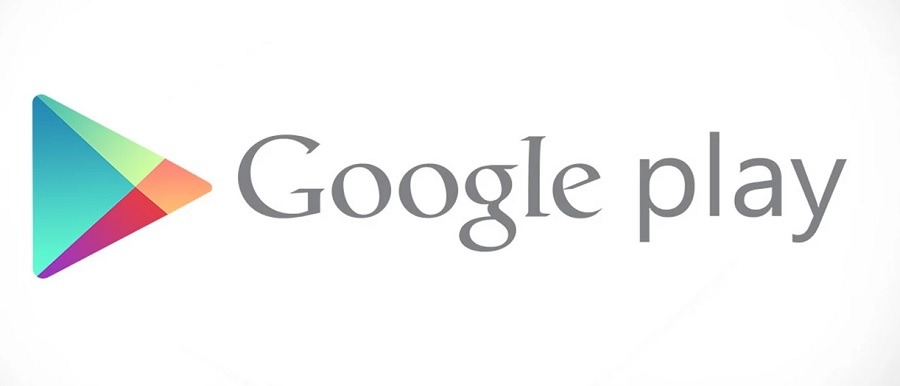
Sigue la ronda de actualizaciones de Google. Si hace unos días les tocó a YouTube y a Chrome, ahora le toca el turno a Play Store. La tienda de aplicaciones de Android ha recibido un pequeño lavado de cara.
La novedad que llega a bordo de esta actualización es una nueva barra de navegación, que los usuarios encontrarán ubicada justo por debajo de las pestañas que ya existen dentro de la aplicación.
En realidad, esta barra no sirve para la navegación. Se trata de un submenú desde el que podemos acceder directamente a determinadas secciones. Como por ejemplo, las aplicaciones más populares, las categorías, la selección realizada por los editores, las opciones para familias o el acceso a herramientas beta.
La nueva versión de la Play Store incluye una sección de Suscripciones. Desde aquí podrás gestionar todas las suscripciones que hayas realizado. Pero, ¿sabrías por dónde empezar?
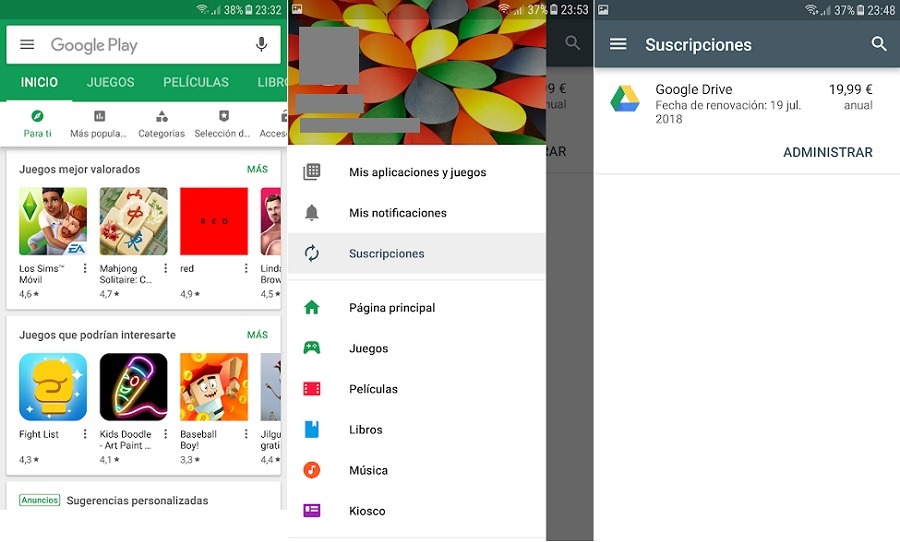
Cómo hacer una suscripción
Accede a Google Play y busca el contenido al que deseas suscribirte. Esto puede ser una aplicación, un contenido gráfico, un servicio de Google, etcétera. En cuanto la tengas, pulsa sobre la opción Suscribirse y elige la modalidad que quieras. A continuación, el sistema te pedirá que indiques una forma de pago. Si tienes tu tarjeta introducida, habrás avanzado mucho trabajo. A continuación, elige Suscribirse.
Gestionar las suscripciones en la Google Play Store
¿Sabes qué son las suscripciones en Google Play o todavía no las has probado? Por si no lo sabías, las suscripciones pueden haberse realizado para cualquiera de los contenidos que puedes adquirir desde la tienda. Aquí entran las suscripciones a revistas, contenidos en el Kiosko de Google, servicios de streaming y cualquier otro servicio, como por ejemplo, una ampliación de la cuota de Drive.
Estas suscripciones se renuevan de manera automática, a menos que decidas anularlas. Y esto puedes hacerlo desde la sección de suscripciones. De hecho, desde este mismo apartado tienes la opción de modificar el sistema de pago o de espaciar los pagos de un modo distinto. Siempre y cuando la suscripción lo permita.
- Para ver tus suscripciones, lo único que tendrás que hacer es ir a Menú > Cuenta > Suscripciones.
- Para cambiar la forma de pago, tendrás que hacerlo antes de las 24 horas previas a que empiece cada nuevo periodo de suscripción. Dentro de la suscripción que te interese, selecciona Actualizar.
- Para cancelar la suscripción, será necesario que accedas nuevamente a la sección de Suscripciones y pulses sobre la suscripción que no deseas renovar. Elige Cancelar.
- Si quieres cambiar la frecuencia de la suscripción, debes saber que esta no es una opción disponible para todos los tipos de suscripciones. Algunas sí ofrecen esta posibilidad, que puede ser, por ejemplo, cambiar de una suscripción mensual a una anual. En el caso de que esto pueda hacerse, verás en la pantalla directamente la opción «Cambiar suscripción». Desde aquí podrás realizar los cambios que consideres oportunos (y que se puedan hacer, claro). Si ya has terminado, recibirás un mensaje de correo electrónico indicándote cuáles son los cambios que se han llevado a cabo.
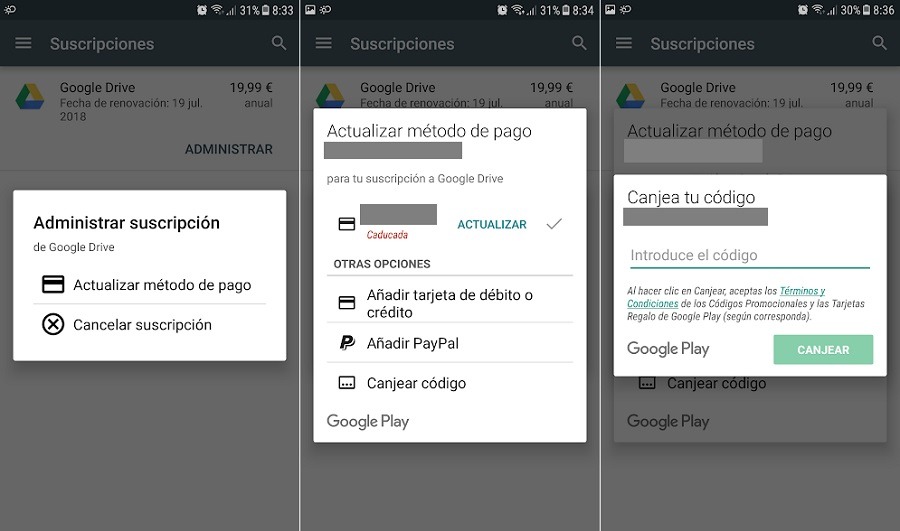
¿Hasta cuándo tendré acceso al contenido de la suscripción?
Si quieres seguir suscrito a un servicio o contenido, bastará con que realices los pagos a tiempo y te asegures de que el método indicado es correcto para seguir accediendo a los contenidos. Pero, ¿qué pasa si hemos cancelado una suscripción? Pues en principio, tendrás la posibilidad de seguir usando/leyendo el contenido durante todo el tiempo por el que hayas pagado.
Es decir, si adquiriste una suscripción anual el 1 de enero, seguirás teniendo acceso al contenido hasta el 31 de diciembre, aunque hayas hecho la cancelación durante el mes de marzo. En ese caso, eso sí, la suscripción no será renovada.
Acceder después de la cancelación
Si cancelas una suscripción, seguirás teniendo acceso al contenido durante el periodo de tiempo restante por el que hayas pagado.
Por ejemplo, si compraste una suscripción anual (10 euros) el día 1 de enero y decides cancelarla el 1 de julio, podrás acceder al contenido hasta el 31 de diciembre, pero la suscripción no se renovará cuando comience el nuevo año. Si quisieras recuperar la suscripción, podrías hacerlo de nuevo, pero tendrías que acceder al contenido otra vez y suscribirte.





Una respuesta a “Cómo funciona la nueva sección Suscripciones de Google Play Store”
No observó ninguna suscripción en mi cuenta de play store pero descargué una aplicación de Tap scanner y me sale en el msj que me van a cobrar la suscripción a través del pago mensual de mi celular, a los minutos desinstalé esa aplicación ¿que debo hacer para que no me cobren? Ayuda por favor